Cómo compartir contraseñas de wifi desde un iPhone con dispositivos Apple
Puede conectar varios dispositivos Apple a una red wifi. Para ello, puede compartir la contraseña con la función AirDrop del propio iPhone. La interoperabilidad del ecosistema de Apple puede permitir que los iPad, MacBook y iMac cercanos se conecten a internet rápidamente.
Siga los pasos que se indican a continuación para compartir la contraseña de su red con otros dispositivos Apple:
-
Compruebe que ambos dispositivos tengan el iOS/macOS más reciente, la red wifi y la opción Bluetooth activados, y el Punto de acceso personal desactivado.
-
Asegúrese de que el iPhone esté desbloqueado, conectado a la red y situado cerca del otro dispositivo Apple.
-
Acceda a los ajustes de wifi del dispositivo que solicita acceso y elija la red a la que quiere conectarse.
-
Toque Compartir contraseña en el mensaje de AirDrop que aparece en su iPhone y el dispositivo receptor se conectará automáticamente.
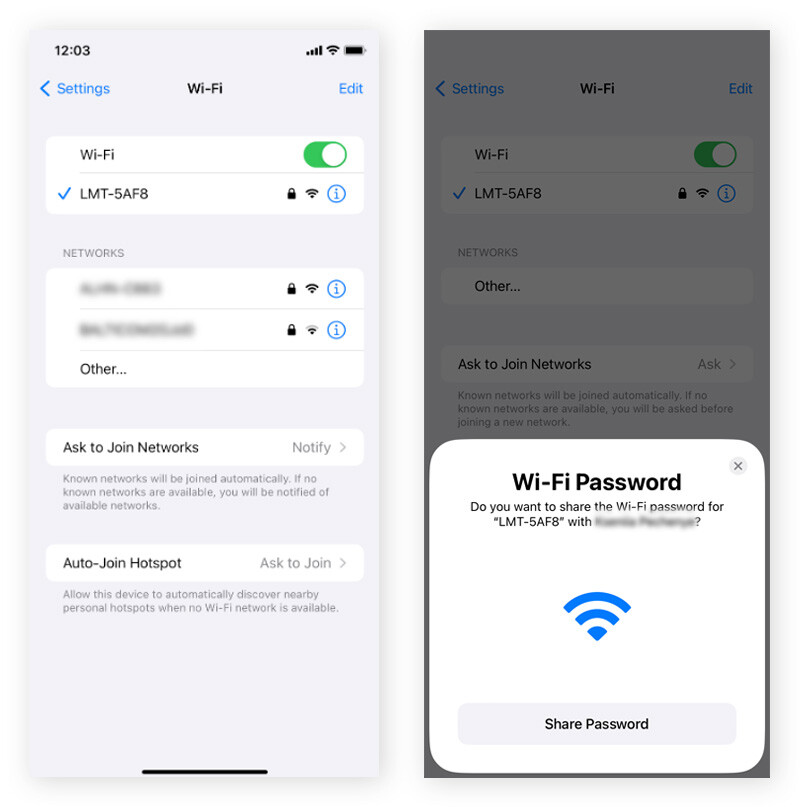
Si no aparece el mensaje, pruebe con los pasos de resolución de problemas de conexión wifi del iPhone. Compruebe que ambos dispositivos hayan iniciado la sesión en iCloud y que cada uno tenga el correo electrónico del ID de Apple del otro guardado en Contactos.
Aunque es fantástico poder añadir dispositivos autorizados de forma rápida y sencilla, no queremos que hackers, fisgones o gorrones también tengan un acceso sencillo. A fin de mejorar las defensas, compruebe el grado de seguridad de su red doméstica, considere la opción de activar el cifrado del router y asegúrese de que el protocolo de seguridad wifi del router sea como mínimo el WPA o WPA2, aunque es mejor el WPA3.
Cómo compartir contraseñas de wifi sin AirDrop
Si AirDrop no funciona, o si intenta conectar un dispositivo Android a la red wifi, hay otras soluciones alternativas. A continuación, se indican los pasos para encontrar una contraseña de wifi en el iPhone y compartirla con otros dispositivos:
-
Vaya a Ajustes > Wi-Fi > y toque el icono i junto al nombre de la red.
-
Toque Contraseña y verifique su identidad (con el código o Face ID).
-
Verá la contraseña.
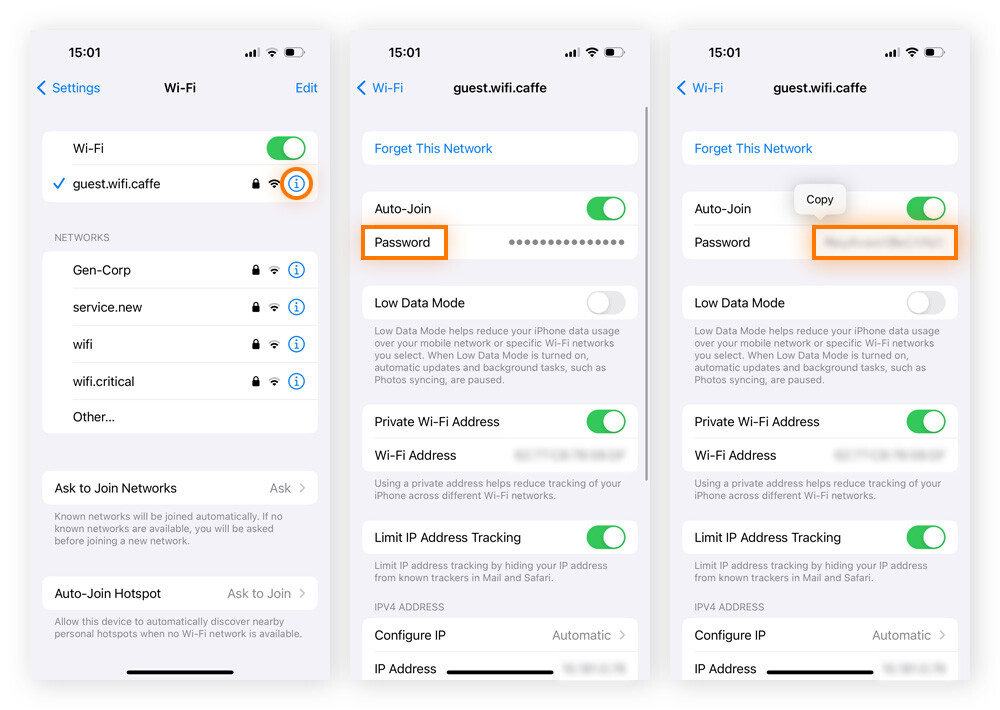
Luego puede hacer referencia a ella de forma manual o tocar Copiar para copiar la contraseña en el portapapeles y enviarla al otro dispositivo o dispositivos por iMessage o una aplicación de mensajería con cifrado de extremo a extremo.
No olvide eliminar el mensaje con la contraseña en ambos dispositivos después de compartirla. También considere la opción de usar una VPN fiable como Avast SecureLine VPN para bloquear doblemente la contraseña y ocultarla de las miradas indiscretas.
¿Por qué el iPhone no comparte la contraseña de wifi?
Si su iPhone no comparte la contraseña de wifi según lo previsto, o si el otro equipo o iPhone no se conecta a la red, podría deberse a algunos problemas comunes. Desde software desactualizado a ajustes incorrectos, puede haber muchos motivos, así como consejos de resolución de problemas, para los obstáculos que le impiden compartir una contraseña:
-
iOS desactualizado: asegúrese de que ambos dispositivos funcionen con la versión más reciente del sistema operativo.
-
Red incorrecta: es posible que el dispositivo receptor intente conectarse a la red incorrecta, sobre todo si está en un espacio público con muchas conexiones wifi públicas poco seguras y con nombres similares.
-
Ubicación del dispositivo: compruebe que ambos dispositivos estén cerca el uno del otro para que se pueda activar AirDrop y aparezca el mensaje emergente.
-
Estado de la batería: si el estado de la batería es bajo, podría interferir al de compartir la contraseña o incluso impedirlo. Por eso, es importante cargar ambos dispositivos a un mínimo del 20 % y desactivar el modo de bajo consumo.
-
Conectividad: ambos dispositivos deben tener activados las opciones de wifi y Bluetooth para que se puedan compartir contraseñas por AirDrop.
-
Ajustes de red: como último recurso, restablezca los ajustes de red para intentar solucionar el problema.
Proteja su conexión wifi
Poder compartir contraseñas de wifi de forma rápida y sencilla es muy práctico, pero la prioridad siempre es mantener protegida la red. Para impedir el acceso no autorizado a los datos que envía y recibe, utilice Avast SecureLine VPN a fin de crear un túnel cifrado y seguro entre su dispositivo e internet de forma que la actividad se mantenga privada, incluso en redes wifi públicas.